オプションの設定
- 録画オプションの常時録画のフレームレートを設定する
- 録画オプションの常時録画の画質を設定する
- 録画オプションの録画スケジュールを設定する
- ユーザー追加オプションに加入する
- ユーザー追加オプションを解約する
録画オプションの常時録画の画質を設定する
■BB-S シリーズ / i-PRO シリーズカメラ
BB-S シリーズ / i-PRO シリーズでは、みえますねっと録画オプションでの画質設定はありません。
録画オプションの画質は、ネットワークカメラのJPEG画質設定に依存します。
ネットワークカメラのJPEGの画質設定画面で設定してください。
※設定画面の表示方法はご使用のネットワークカメラの取扱説明書をご覧ください。
■設定方法
設定画面は機種によって異なります。
例1(WV-SW158の場合)

「画質選択」で「画質1」が選択されている場合は、「画質」の「画質1」を、
「画質2」が選択されている場合は、「画質」の「画質2」を設定してください。
例2(WV-SPN311の場合)
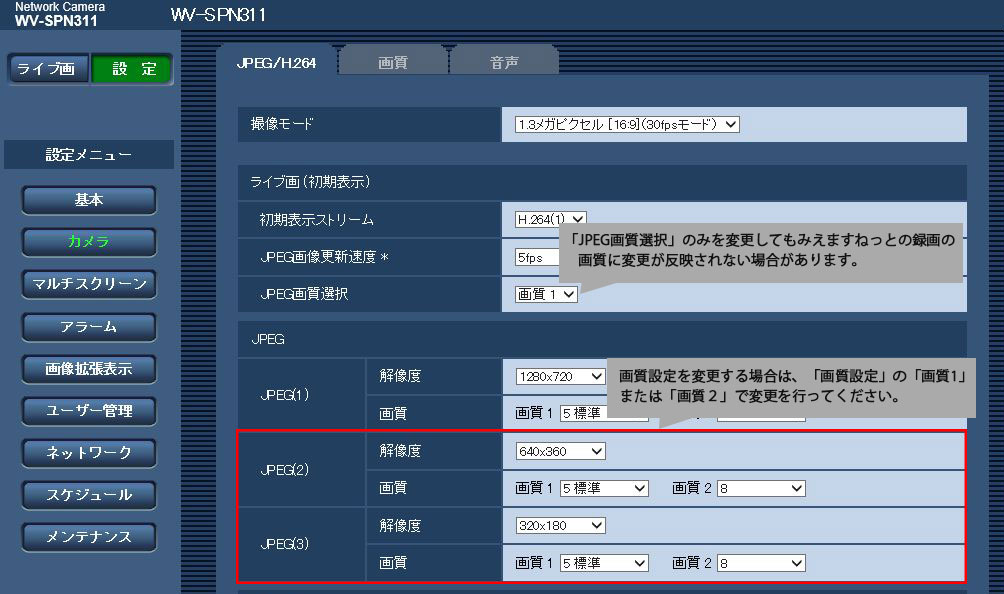
上記はJPEG(2)がVGA(640X360)、JPEG(3)がQVGA(320X180)の場合の一例です。
みえますねっとの常時録画で選択した画像サイズの「画質」を設定してください。
「JPEG画質選択」で「画質1」が選択されている場合は、「画質」の「画質1」を、
「画質2」が選択されている場合は、「画質」の「画質2」を設定してください。
例3(BB-ST165の場合)
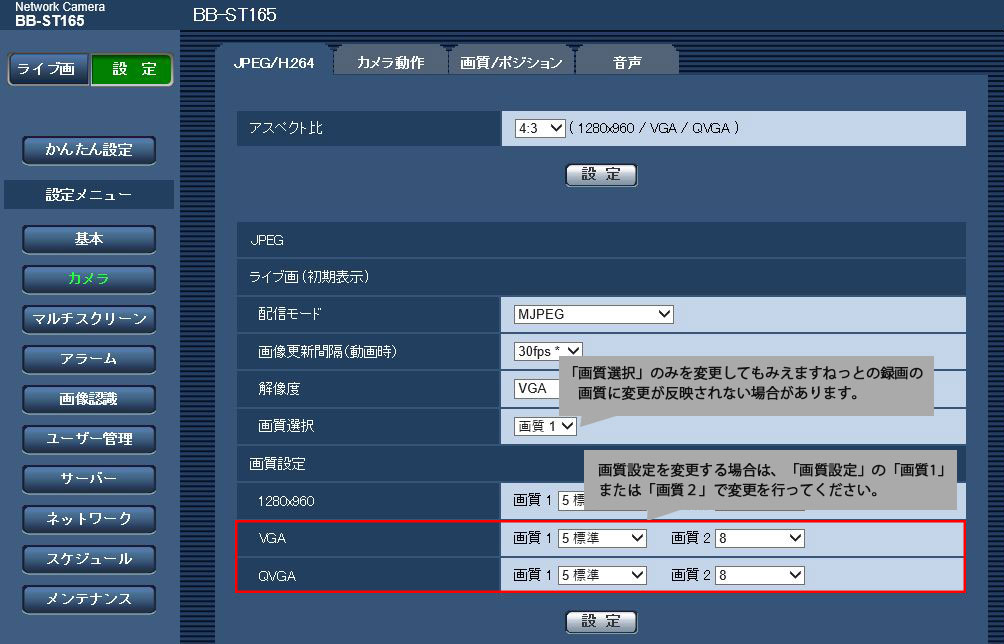
「画質選択」で「画質1」が選択されている場合は、「画質」の「画質1」を、
「画質2」が選択されている場合は、「画質」の「画質2」を設定してください。
例4(WV-S1130VRの場合)
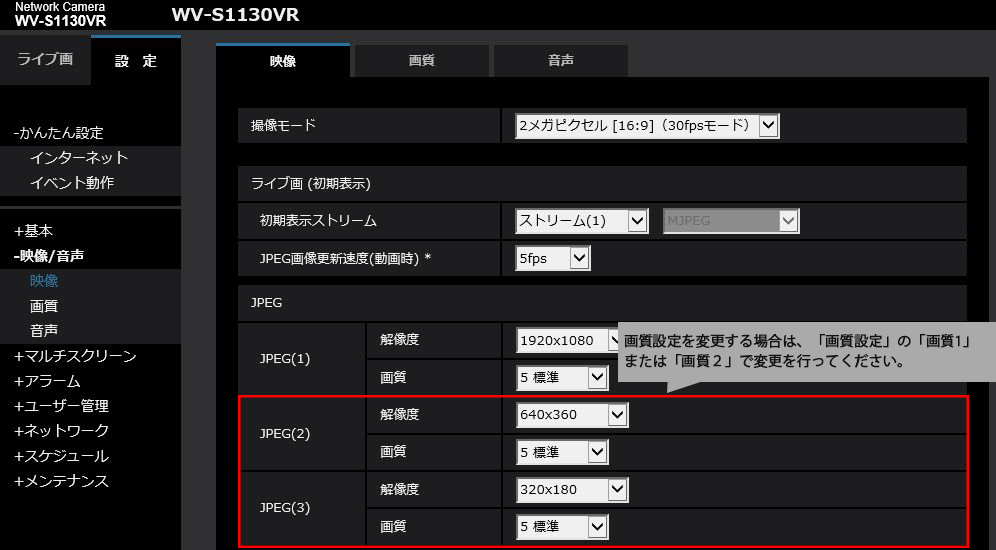
上記はJPEG(2)がVGA(640X360)、JPEG(3)がQVGA(320X180)の場合の一例です。
みえますねっとの常時録画で選択した画像サイズの「画質」を設定してください。
※ネットワークカメラの画面は機種によって異なります。
詳しい操作方法はネットワークカメラの取扱説明書をご覧ください。
■BB-HCM5 / 7 シリーズカメラ
※画面イメージは実際の画面と異なる場合があります。
録画オプションに加入している場合、常時録画の画質を「高画質」または「高圧縮」に設定できます。
選択する画質によって、録画時間の目安が変わります。
録画時間の目安は、録画時間の目安(PDF)をご確認ください。
事前に「みえますねっとサービス」へログインし、管理機能画面を表示させてください。
1.機器一覧表示領域から常時録画の画質を設定する機器の「詳細」ボタンをクリックしてください。
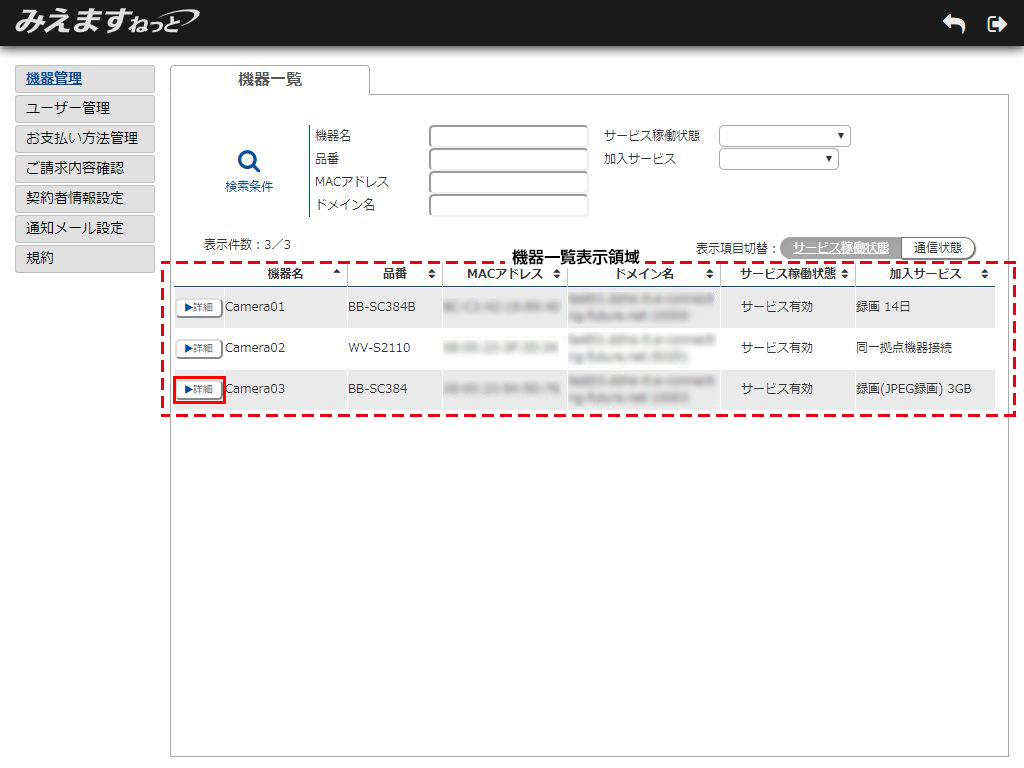
2.機器情報表示画面が表示されます。「サービス設定」タブを選択してください。
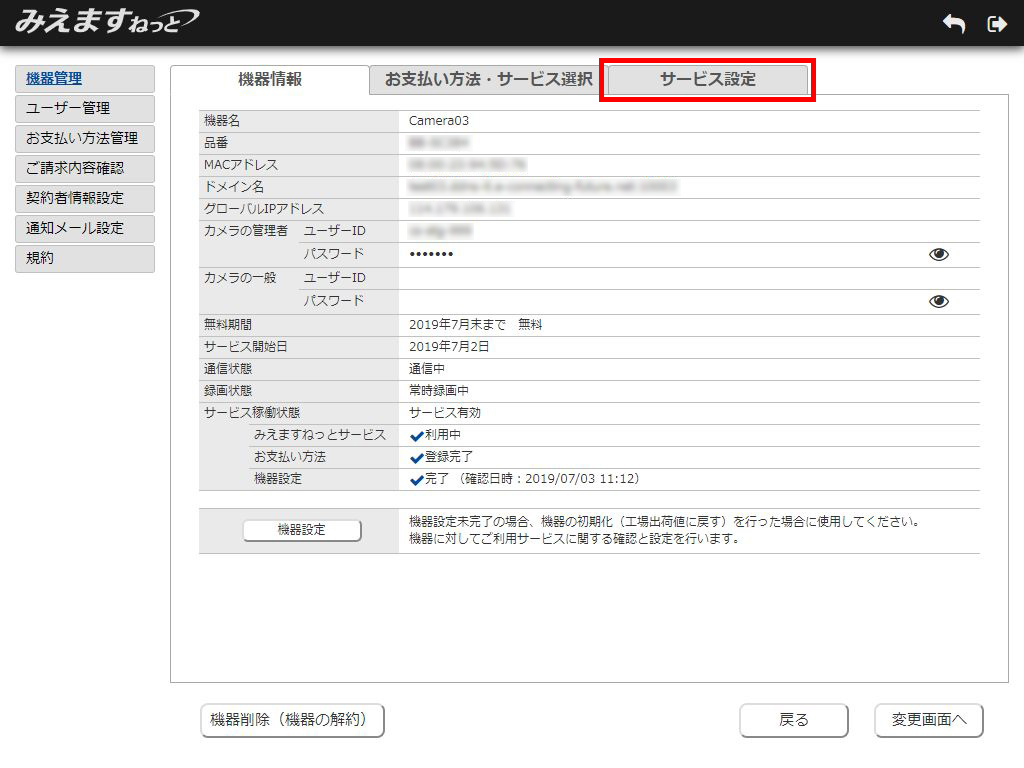
3.サービス設定表示画面が表示されます。「変更画面へ」ボタンをクリックしてください。
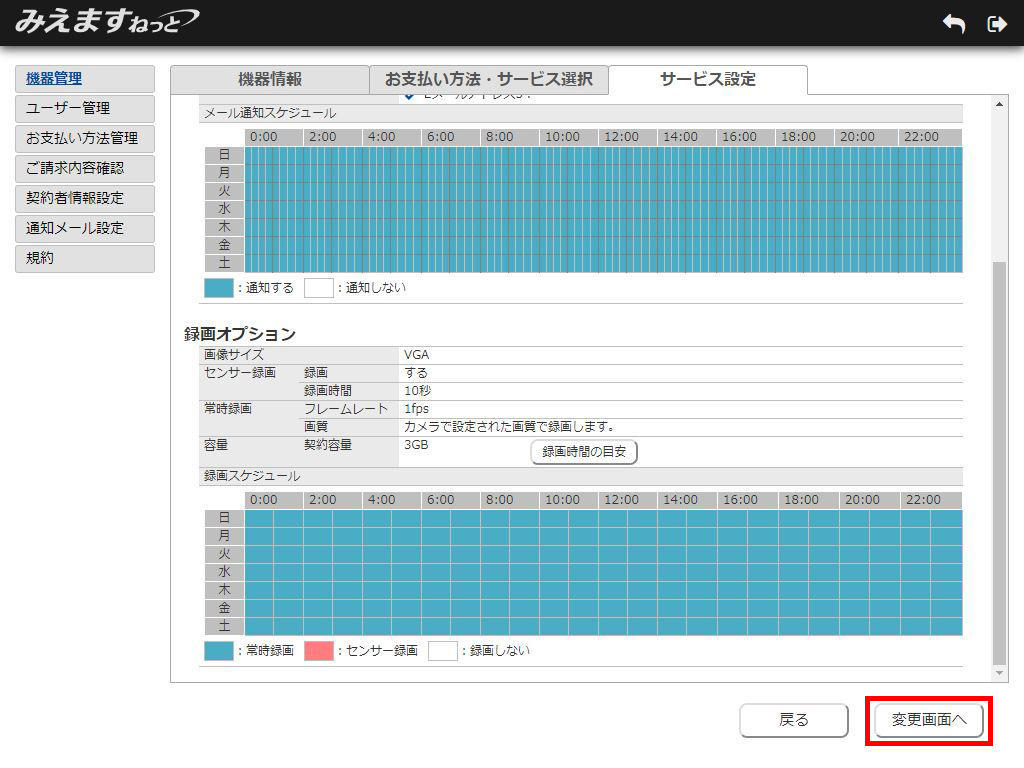
4.サービス設定変更画面が表示されます。
常時録画設定欄にて、「画質選択」ボタンから「高画質」または「高圧縮」を選択し、「変更」ボタンをクリックしてください。
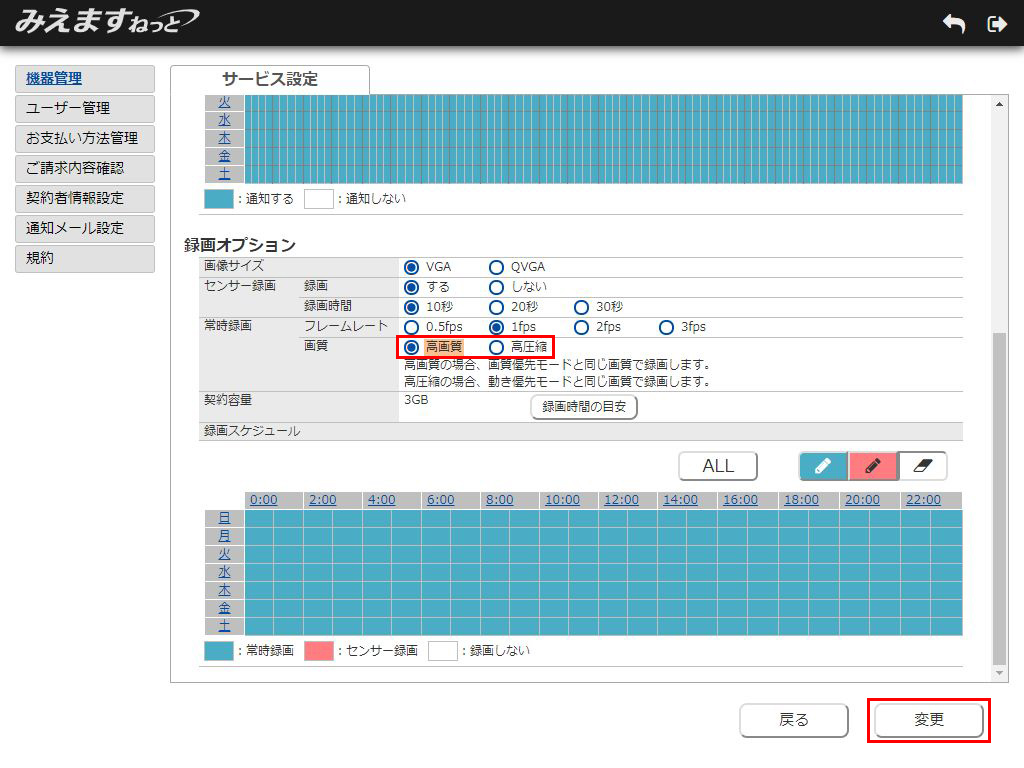
5.下のメッセージが表示されます。「OK」ボタンをクリックしてください。
常時録画の画質を変更しない場合は「キャンセル」ボタンをクリックしてください。
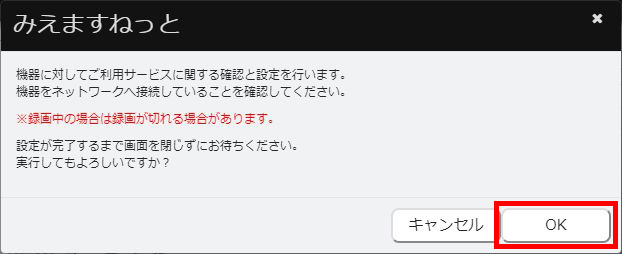
6.「機器設定が完了しました」メッセージが表示されます。「OK」ボタンをクリックしてください。
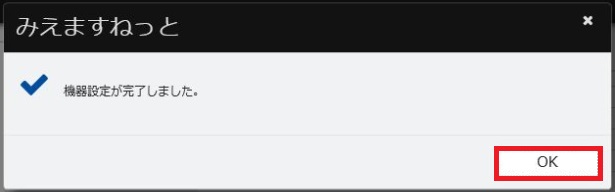
7.サービス設定表示画面が表示されます。変更内容をご確認ください。
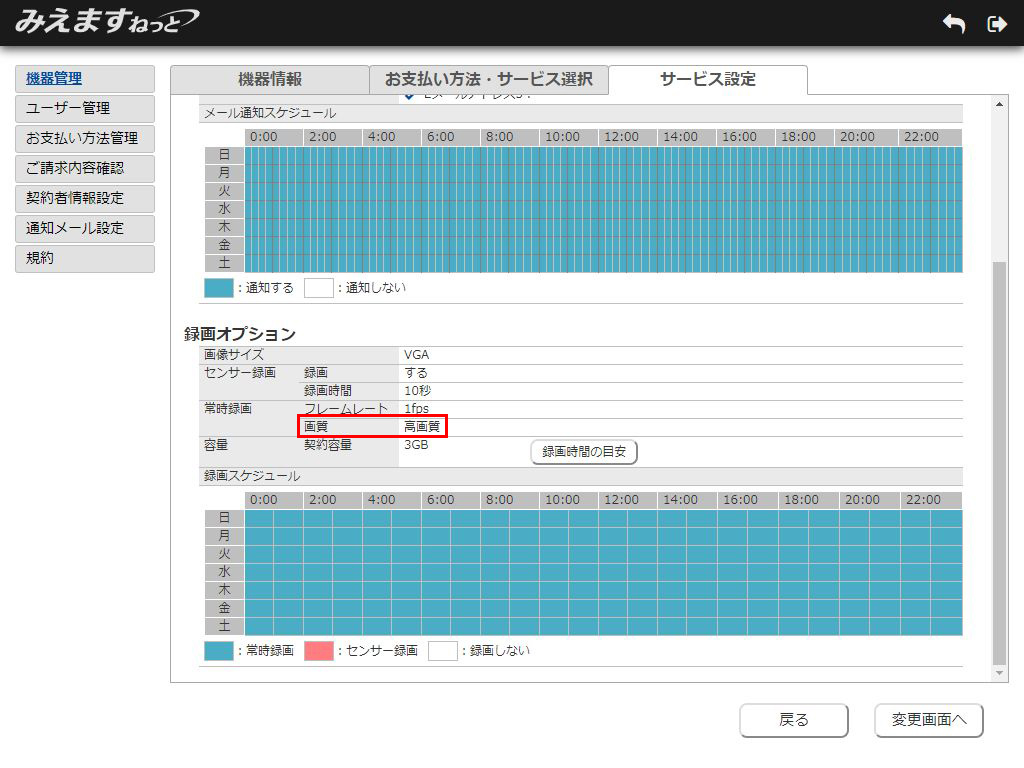
以上で録画オプションの常時録画の画質設定のお手続きが完了しました。
設定を変更する場合は、「変更画面へ」ボタンをクリックして、手順4から設定を行ってください。
ポータル画面に戻る場合は、メニューバーの「戻る」ボタンをクリックしてください。詳細は、管理機能の利用終了をご参照ください。
※掲載情報は月額利用でお申し込み頂いた場合の画面・内容で説明しています。年間パックは内容が異なる場合があります。年間パックについてはこちら。
